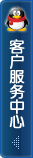上篇(點(diǎn)此鏈接到上一篇)中我介紹了電子思維導(dǎo)圖軟件XMind的下載安裝和簡單導(dǎo)圖的新建與結(jié)構(gòu)分支的架構(gòu),不知道大家有沒有實(shí)際操作過,實(shí)操效果又如何呢?本篇我來繼續(xù)分享思維導(dǎo)圖結(jié)構(gòu)分支的編輯與修改。
結(jié)構(gòu)分支的編輯與修改
1.分支的刪除
如下圖,我用Enter和Tab分別建立了以Enter和Tab為名的分支。
但假如我覺得現(xiàn)在的小分支的數(shù)量太多了,想要刪去一部分,怎么做呢?
方法1:鼠標(biāo)左鍵選中要刪除的分支,然后鼠標(biāo)右鍵單擊:選擇“刪除”即可。
方法2:鼠標(biāo)左鍵選中要刪除的分支,然后按下鍵盤上的Delete鍵,即可刪除,此時(shí)軟件會在刪除原分支后,默認(rèn)選中剩下的分支。
當(dāng)然這兩個(gè)方法你可以任選其一,個(gè)人推薦方法2,相當(dāng)于快捷操作,但前提是你要對軟件有一定的熟悉度。
不過在“刪除”這一操作上,有個(gè)問題大家要注意:如上圖中Enter下的4個(gè)小分支是同級關(guān)系,它們都是平等的;而Tab以下的5個(gè)小分支,是層層隸屬的,當(dāng)你刪除Enter下的任意一個(gè)小分支時(shí),你只刪除了那一個(gè)分支,其余不變,但如果當(dāng)你刪除任意一個(gè)Tab小分支時(shí),相應(yīng)及其右側(cè)的隸屬分支就會全部被刪除。
比如下圖,我選中的是第二個(gè)Tab,但是因?yàn)檫@個(gè)Tab右側(cè)的4個(gè)小分支都是隸屬于它的,所以刪除它后,它自己及其它屬下的所有Tab小分支都被刪除,只剩下它左邊的Tab,也就是它的上一級大分支。
小結(jié):刪除一個(gè)分支時(shí),它自己及其它所屬的所有隸屬分支都將被刪除。
2.其他編輯
除了“刪除”外,對每個(gè)分支進(jìn)行鼠標(biāo)右鍵操作,可彈出菜單(注意:必須是選中了分支,再鼠標(biāo)右鍵單擊)里還有其他很多編輯命令,對于經(jīng)常操作辦公軟件的伙伴們來說,我用紅線框住的部分大家應(yīng)該都是很熟悉了,這些操作里大多數(shù)既可以在這個(gè)菜單里點(diǎn)擊實(shí)現(xiàn),也可以直接在界面上通過快捷鍵來實(shí)現(xiàn)。
如剪切、粘貼、刪除(delete)、拷貝等,同樣,也是要先鼠標(biāo)左鍵選中相應(yīng)的分支,再操作。
在這里,我要著重說一下關(guān)于“拷貝”、“復(fù)制”和“粘貼”。
(1)“拷貝”與“復(fù)制”
大家可以看到上圖中“拷貝”的快捷鍵對應(yīng)的是”Ctrl+C“,而我們?nèi)粘2僮鬓k公軟件的”Ctrl+C“對應(yīng)的是“復(fù)制“,可這里卻同時(shí)有“拷貝“和“復(fù)制“,這兩個(gè)命令有什么不同呢?
來看圖:
如上圖,我先建立這個(gè)分支,然后我來分別對“拷貝”和“復(fù)制”兩個(gè)分支進(jìn)行拷貝、復(fù)制的操作。
如果你跟著我的步驟來操作,會發(fā)現(xiàn)按照“拷貝”操作時(shí)頁面上是沒有變化的;但按照“復(fù)制”操作時(shí),頁面就變成了下圖這樣:
即“復(fù)制”命令直接為你進(jìn)行了同級別的復(fù)制操作,那拷貝呢?
如果對上面圖先“拷貝”,然后再按”Ctrl+V“,你會發(fā)現(xiàn)頁面變成下面這樣了。
通過這個(gè)操作說明“拷貝”能為你默認(rèn)下一級分支的復(fù)制操作。
我個(gè)人對Xmind“拷貝“和”復(fù)制“的理解:“復(fù)制“是直接對當(dāng)前選中的分支做同級別的復(fù)制;“拷貝“則是只將選中的分支復(fù)制到”剪貼板“上去,等待我們自己選定合適的位置,再”粘貼“上去,即”拷貝“=日常辦公軟件里的”Ctrl+C“。
小結(jié):“復(fù)制”命令直接進(jìn)行同級別的復(fù)制操作,“拷貝”默認(rèn)下一級分支的復(fù)制操作,但我建議不必專門去區(qū)分“拷貝”和“復(fù)制”,需要復(fù)制操作時(shí)就記得選定分支Ctrl+C+選定位置Ctrl+V就可以了,既快捷又可以自選粘貼的位置,比鼠標(biāo)右鍵好用多了。
(2)關(guān)于“粘貼“
“粘貼“這塊只要注意一點(diǎn):先選定要粘貼的位置,再Ctrl+V。
如你要把分支
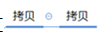
復(fù)制到分支

下,就要先選定分支

,但如果你沒有選定它,就點(diǎn)了Ctrl+V,此時(shí)會有以下兩種情況:
①你當(dāng)前選中了哪個(gè)分支,點(diǎn)擊Ctrl+V后復(fù)制的內(nèi)容就在該分支之下。就像下面這幅圖,當(dāng)我選中了“拷貝”進(jìn)行Ctrl+C,然后直接點(diǎn)擊Ctrl+V,這時(shí)結(jié)果就如下圖所示了。
②如果你當(dāng)時(shí)哪個(gè)分支也沒選,那么你點(diǎn)擊Ctrl+V后復(fù)制的內(nèi)容就直接默認(rèn)為你本張導(dǎo)圖的大分支(見下圖),我哪個(gè)也沒選,當(dāng)我點(diǎn)了Ctrl+V后,就被復(fù)制到了本張導(dǎo)圖的大標(biāo)題下,成了大分支和大分支下的隸屬分支。
小結(jié):關(guān)于粘貼,一句話總結(jié),大家在粘貼時(shí)一定要先選好相應(yīng)的分支,很重要!
好了,《XMind思維導(dǎo)圖軟件的新手基礎(chǔ)篇(2)》到這兒就結(jié)束了,再來復(fù)習(xí)本篇我們主要講的是XMind思維導(dǎo)圖軟件中導(dǎo)圖結(jié)構(gòu)分支的一些基礎(chǔ)編輯操作,如刪除、拷貝、粘貼以及要注意的一些事項(xiàng),大家別看字?jǐn)?shù)多、圖多,其實(shí)只要跟著操作,很快就能學(xué)會,熟能生巧。好了,下期文章再見!
原創(chuàng)作者:精英特速讀記憶訓(xùn)練網(wǎng):坤